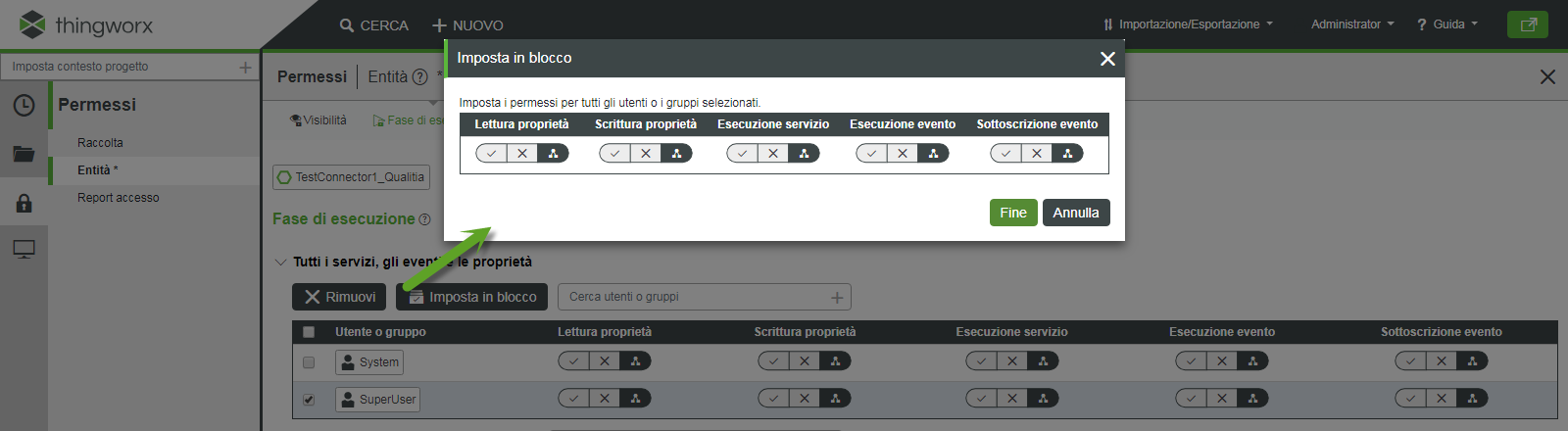Permessi di raccolte
La granularità di ThingWorx Security consente di impostare qualsiasi raccolta con permessi univoci. Alle organizzazioni e alle unità organizzative possono essere assegnati permessi di lettura, scrittura, sottoscrizione e così via nell'ambito dei diritti di visibilità. Agli utenti e ai gruppi di utenti possono essere assegnati permessi di lettura, scrittura, sottoscrizione e così via nell'ambito dei diritti di fase di esecuzione e fase di progettazione.
Impostare permessi per una raccolta
1. Nel riquadro di navigazione sinistro di Composer selezionare Permessi.
2. Fare clic su Raccolte.
3. Cercare o scorrere per individuare la raccolta di interesse.
|
|
Se l'elemento di interesse non risulta disponibile, controllare i permessi di entità. Alcuni tipi sono oggetti derivati o specializzati, controllati a livello di entità.
|
|
|
I permessi di visibilità a livello di raccolta per i gruppi di oggetti non sono interessati dall'attivazione dell'opzione Delega permesso di visibilità gruppo di oggetti attivata nel Sottosistema gestione utenti. Ad esempio, se un utente può visualizzare tutti i gruppi di oggetti grazie ai permessi a livello di raccolta, non ha bisogno del permesso per visualizzare tutti gli oggetti figlio dei gruppi di oggetti quando la delega del permesso di visibilità è attivata. Per usufruire della delega dei permessi di visibilità per visualizzare un oggetto figlio, un utente deve avere il permesso di visibilità per il gruppo di oggetti specifico.
|
4. Per selezionarlo, fare clic sulla casella di controllo a sinistra.
|
|
È possibile aggiornare più raccolte selezionando le relative caselle di controllo a sinistra.
|
5. Fare clic su Modifica permessi.
6. Selezionare una o più caselle di controllo per selezionare gli elementi.
7. Utilizzare il selettore per individuare e selezionare un utente, un gruppo, un'organizzazione o un'unità organizzativa.
8. Impostare i diritti applicabili per l'entità selezionata. Ogni utente o gruppo può essere impostato su Consenti (segno di spunta), Nega (X) o Utilizza eredità (organigramma).
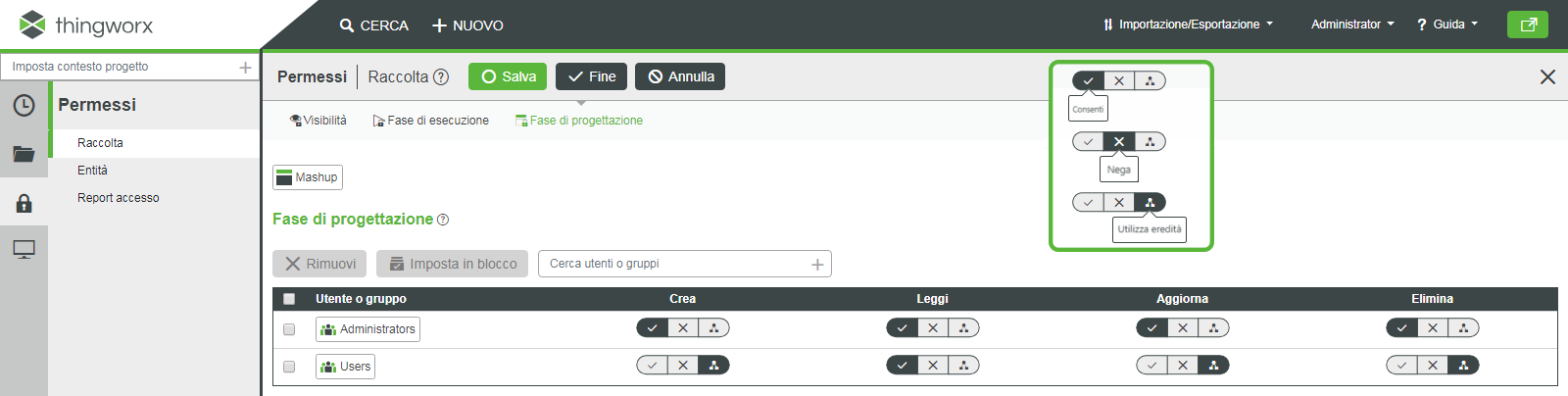
9. Ripetere l'operazione per eventuali permessi da modificare.
10. Fare clic su Salva.
Il pulsante Rimuovi consente di terminare tutti i diritti di uno specifico utente, gruppo, organizzazione o unità organizzativa dalla raccolta selezionata. |
Il pulsante Imposta in blocco consente di applicare un insieme di permessi a più utenti o gruppi di utenti contemporaneamente. Utilizzare le caselle di controllo per selezionare utenti e gruppi di utenti da aggiornare, quindi fare clic su Imposta in blocco. Impostare i diritti appropriati nel modulo aggiuntivo visualizzato, quindi fare clic su Fine. |